
画像を追加したいメモをクリック
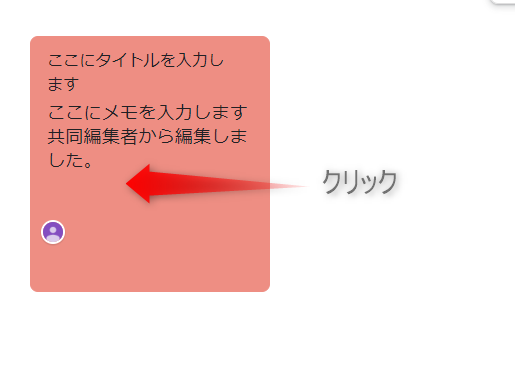
画像を追加ボタンをクリック
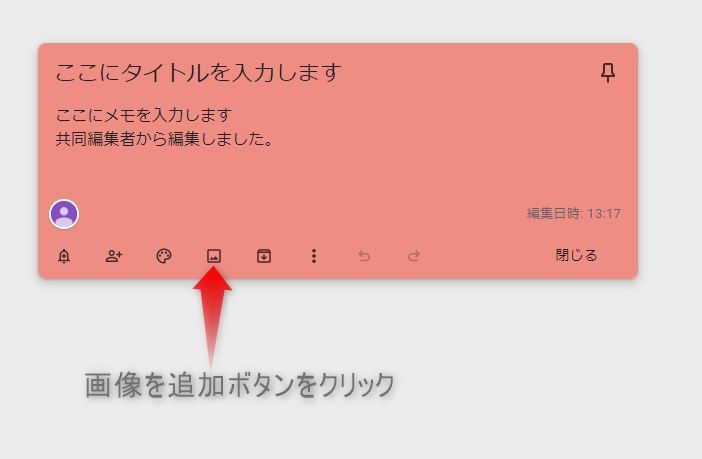
PCのフォルダの中からファイルを選択
画像を追加ボタンをクリックするとこのように、PCのフォルダが自動的に開きます。
その中で自分の追加したい画像をクリックして選択してください
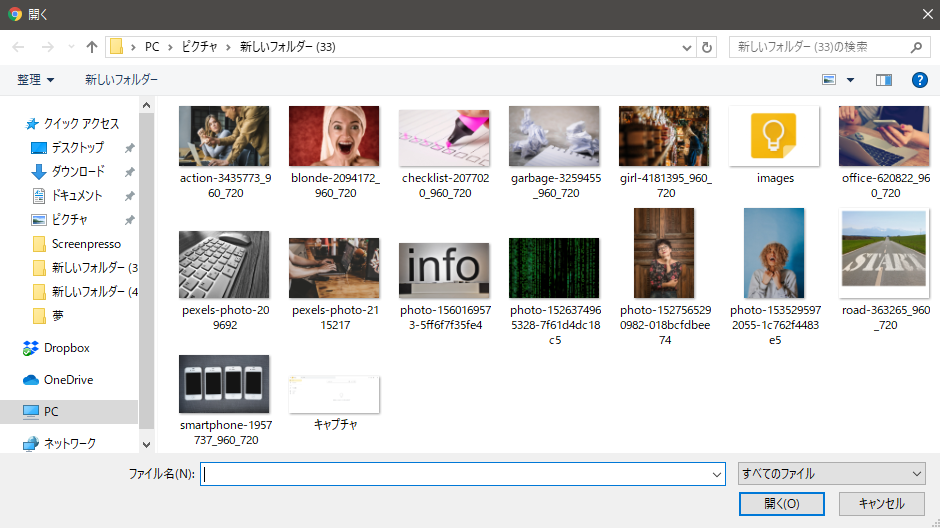
今回の場合は、INFOという画像をクリックで選択してみました。
すると
「開く」
というボタンをクリックできるようになるので、クリックしましょう
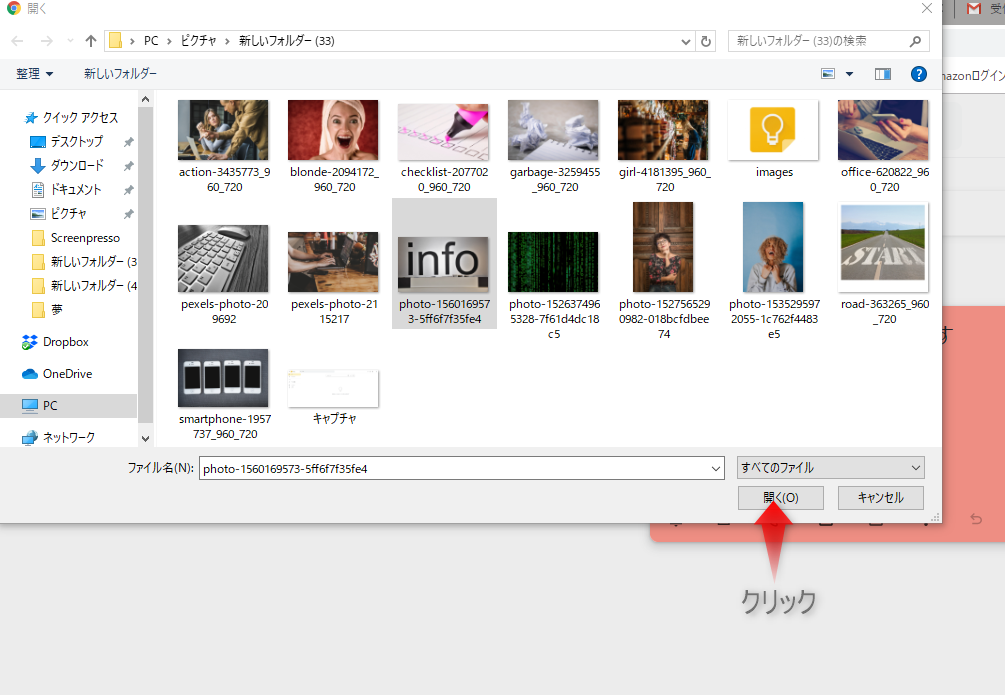
画像の挿入の完了
画像を追加するとこのようになります
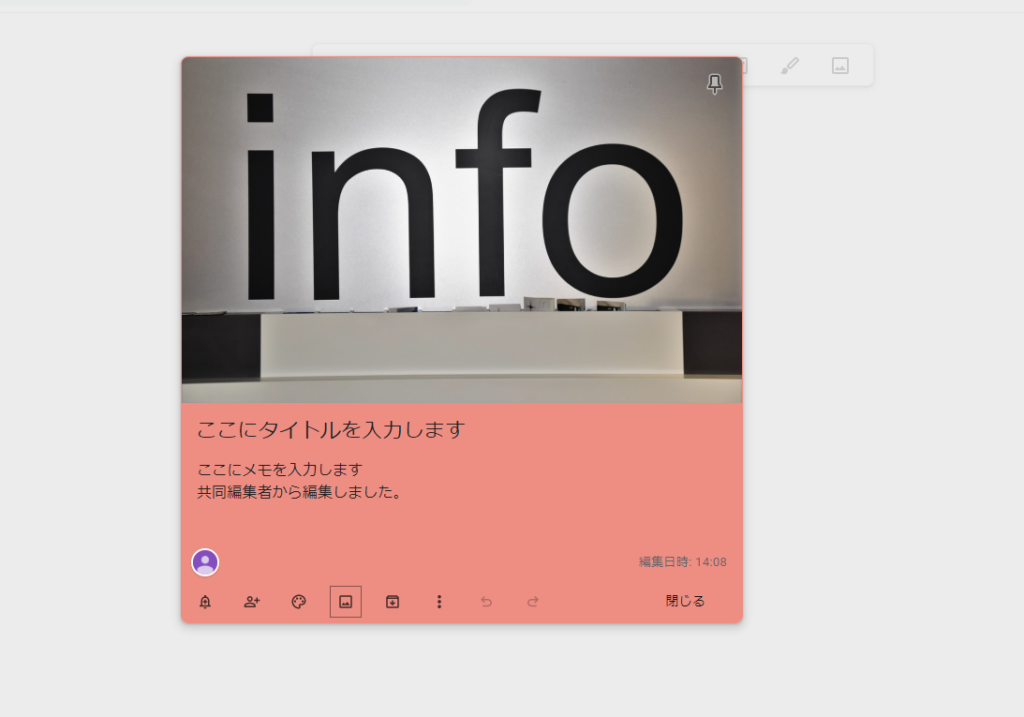
メモ一覧画面で表示するとこのようになります。
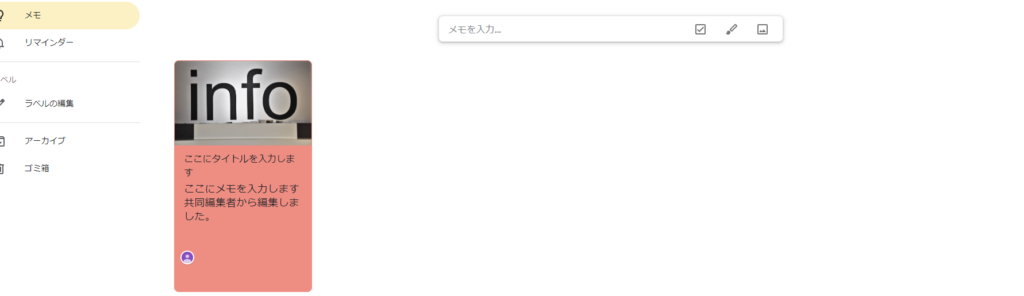
この機能はメモ一覧画面からも追加することができます
対象のメモの上にマウスカーソルを合わせると画像のようにアイコンが表示されるので
そこで
画僧を追加ボタンをクリックして上記の手順に沿うと画像を追加することが可能です
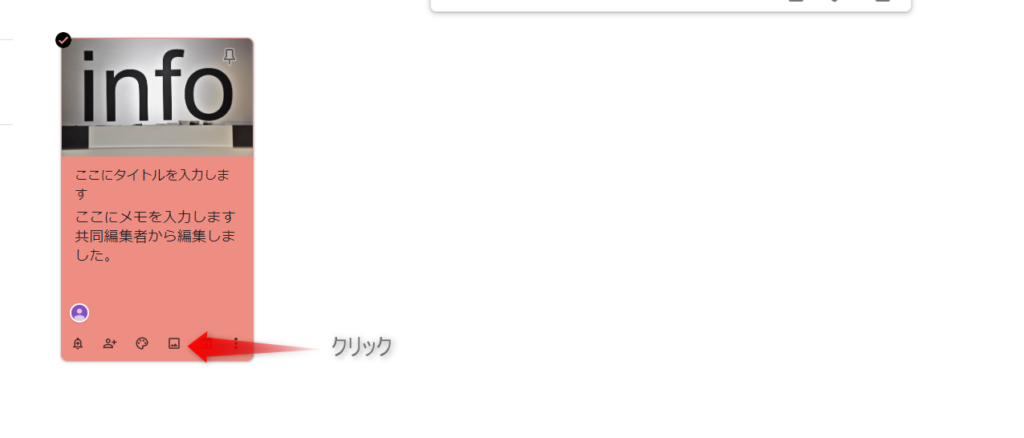
画像を削除する
削除したい画像があるメモを開き、画像部分にカーソルを合わすと、ゴミ箱ボタンが表示されるのでクリックしてください
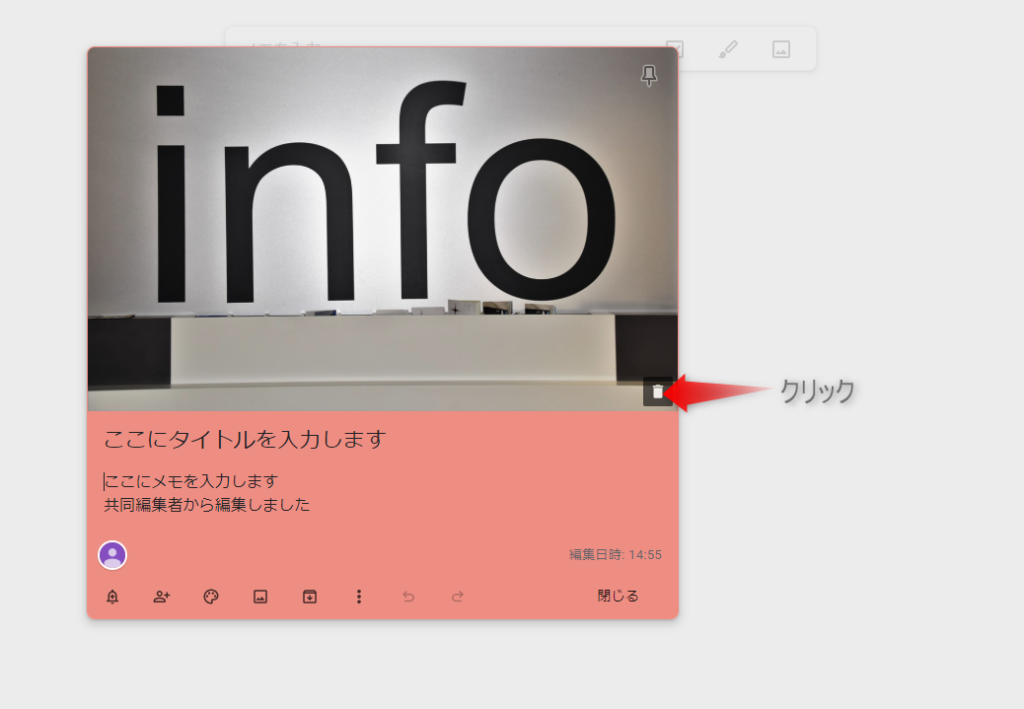
すると簡単に画像を消すことができます

メモへの画像の追加方法は以上となります。
おつかれさまでした。


